この記事はこんな疑問を解決します。
- PCを購入したいけど、どれを買えばいいかわからない
- 正直PCのスペックというのを理解していない
- PCのことをもっと詳しく知りたい
PCは動くからいい、というわけではなく、
定期的(5年頃が目安)に買い替えをしないと大切なデータを失う恐れがあります。
今回お伝えする知識は一生モノですので、最後までお付き合いいただければ幸いです。
この記事の筆者
 モグラビト
モグラビト
僕は過去に社内SEをしていた経験もあり、今でもPC購入の相談を受けます。
社内SEをしていた時はPC購入だけで100万以上も利益を出し、会社から表彰されたこともあります。
目次
はじめに
たった1台で10万円以上の損!?実際に起こったお客様先での話
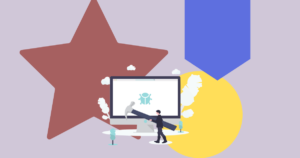
僕がお客様先へのシステム導入作業を行なっていたときの話です。
「モグラさん、パソコンを新しいのに変えたからシステムの再インストールをお願いしますね」
と依頼されました。
新しいパソコンを確認してみたらビックリ。何とCorei9のメモリ16GB!?
(いかに凄いスペックかは後ほど説明します)
購入経緯を伺うと
「この前、他のシステム会社にパソコンのことを相談されてね〜、このパソコンを17万で買ったんだ〜」
とのことでした。
パソコンのスペックって?簡単なパソコンスペックの見方
今回はWindowsのパソコンに絞ってご説明していきます。
まず、お持ちのパソコンの性能を確認しましょう。
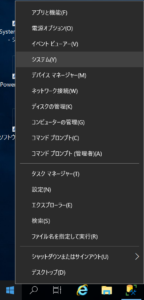
起動した画面左下のWindowsマーク(旗のマーク)を右クリックし、「システム」から確認することができます(左画面を参照)
確認できましたか?
それでは、パソコンの機能の見方について、まずはざっくりと説明します。
何がどの機能を意味しているかという点を知っておいてください。
そんなのどうでもいいよ。結果だけ教えてくれ!
という方はコチラをクリック。
CPUとは?
CPUとは、Central Processing Unitの略で、パソコン上の計算処理や制御を行う頭脳部分にあたるパーツのことを指し、パソコンの計算速度(動作の速度)を表す指標となります。
型番は一般的に「Core XX (YYYY)」といった表記です。
XX部分はシリーズ名を指し(例: i5、i7、celeronなど)、YYYY部分はシリーズごとの型番等を指します(4680U、5500U、1135G7など)。
まずXX(シリーズ名)の数字が大きければ、同時に計算処理できる能力が上がるため、性能も値段も高くなります。
XX(シリーズ名)が同じ場合はYYYY(シリーズごとの型番等)が大きい方が性能も値段も高いことが多いですが、「Corei3(1135G7)とCorei7(4680U)と、いずれのスペックが良いか?」と聞かれても一概にCorei7の方が良い、とは限りません。
「Core i7の高性能パソコンがなんとこのお値段!!」と宣伝されていても、世代(YYYYの最初の数字)を見れば、旧世代のパソコンを安い値段で売っているに過ぎず、パソコンを少し知ってる程度だとこの手によく引っ掛かります。
メモリとは?
パソコンの計算処理を同時に行う場合の速度を測る指標になります。
作業スペースと考えて頂くと良いです。
表示はGB単位で表示されます(数字が大きい方が並行作業が行いやすい)
容量について
パソコンにどれだけ沢山のデータが入るかの指標になります。
OSについて
Windows HomeとProの2種類があります。
HomeとProでは差がありますが(Proの方ができることが多く値段が高い)
基本的に一般業務ではHomeの機能で一通りできるのでHomeの購入で十分です。
まとめ
ざっくりとまとめて見ました。
| 項目 | 概要 | イメージ |
|---|---|---|
| CPU | PCの計算処理の速さ | 実際の作業者の速度 |
| メモリ | 同時並行で動作するための速度 | 机の広さ |
| 容量 | PCにどれだけデータが入るか | 引き出しの奥行 |
| OS | PCのVersion | 机自体のバージョン |
一般的なスペックは?
どんなスペックが一般的、とは一概にはいえませんが、
インターネット(検索や動画の視聴)やMicrosoftOffice(WordやExcelなど)を利用する程度であれば、基本的にはCPUはCore i5、メモリは4GB、OSはWindows home、容量は最小限で十分でしょう。このスペックであれば、8〜10万円程で買えます。
最初のケースは何が問題なの?
PCの購入は基本的に現状のスペックを見てから購入するというのが大前提になります。
お客さんが今のPCの動作面を訴えていたのであればまだしも、
Core i9、Windows Pro、メモリ16Mは明らかにオーバースペックです。
※本職でシステム開発をする人が購入するレベルのモノです。
実際にどうやってPCを選べばいいの?
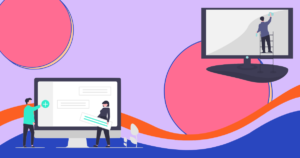
基本的には現在利用されているパソコンのスペックと同等のものを購入するのがベストです。
勿論以下の問題を抱えていれば、次購入時点より良いモノを購入してあげてください。
※ただし、PCは時代が進めば進む程よくなるのでよっぽどの不満がなければ、良いモノの購入は不要です。
- 「今のパソコン、動作が遅いな」→CPUの良いパソコンの購入を検討
- 「あんまり使っていない(〇〇ソフト用)」→パソコンのスペックを下げる
- 「容量が足りない」→外付けハードディスクの購入を検討(PC不要)
また、パソコンは家電量販店などでも購入できますが、家電量販店ではCPUやメモリ、容量が比例したモノをメインに揃えています。
例えば、CPUは良いけど、メモリはそこまで大きくないパソコンなどは置いていないため、以下の価格.comなどを利用すれば、用途に合わせたスペックのパソコンを購入することができるのでご参照ください。
参考
価格.com パソコン価格.com
まとめ
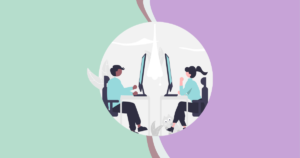
スペックでもまとめましたが、コチラに改めて表にしてみると以下の通りです。
| 項目 | 概要 | イメージ |
|---|---|---|
| CPU | PCの計算処理の速さ | 実際の作業者の速度 |
| メモリ | 同時並行で動作するための速度 | 机の広さ |
| 容量 | PCにどれだけデータが入るか | 引き出しの奥行 |
| OS | PCのVersion | 机自体のバージョン |
パソコン購入だけでなく業務の効率化など幅広い場面で、ITに強い人間が会社に一人でも居れば良いでしょうが、現実的には難しいと思います。
そこで今回は、お客様先のパソコン購入事例を元に、パソコンを購入するときに見るべきポイントをお話しましたので、ぜひ今後の参考にしてください。
 モグラビト
モグラビト
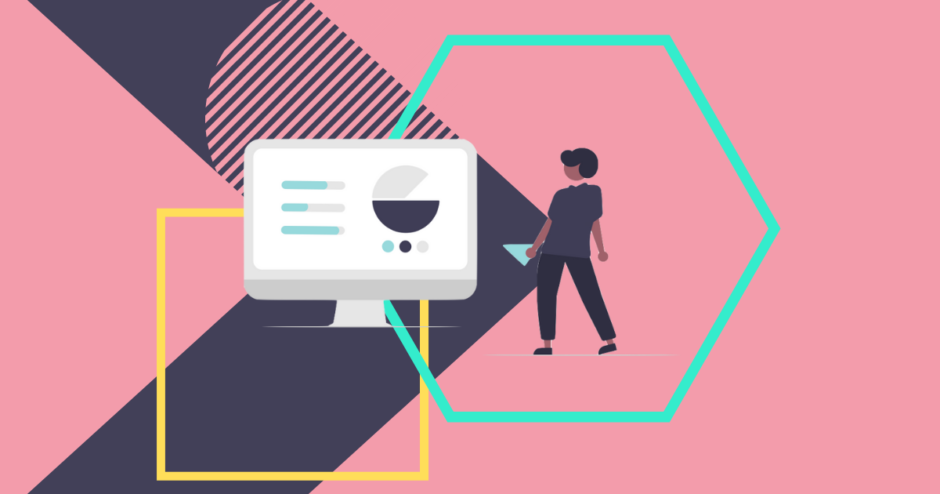



I am now not sure the place you’re getting your information, but great topic.
I needs to spend some time learning more or figuring out more.
Thanks for wonderful info I was in search of this information for my mission.
Thank you!!